Google Analytics cross domain tracking poate fi confuz și frustrant.
este relativ simplu să instalați codul de urmărire, să stabiliți câteva obiective și să consultați rapoartele de bază. Lucrurile devin destul de indisciplinat, cu toate acestea, atunci când aveți un cuplu diferite proprietăți web aveți nevoie pentru a urmări.
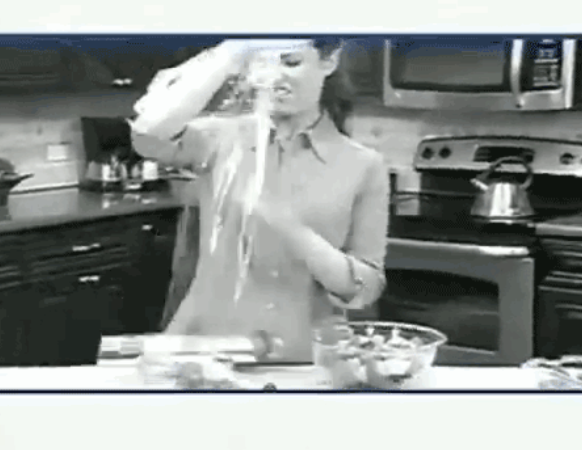
Google Analytics cross domain tracking poate fi o mizerie buna. – image source
Google Analytics cross domain tracking ar putea fi necesar pentru o varietate de motive (vom intra în ele de mai jos), sau poate fi necesar doar să configurați urmărirea subdomeniu (mai ușor, dar încă de multe ori o problemă cu punerea în aplicare).
Acest articol va acoperi ceea ce cross domain tracking este de fapt, atunci când ai nevoie de ea și de ce, și apoi cum să-l configurați. Vom acoperi, de asemenea, unele greșeli comune în implementarea Google Analytics cross domain tracking.
- ce este Google Analytics Cross Domain Tracking?
- Ce zici de urmărire subdomeniu?
- De ce aveți nevoie de Google Analytics Cross Domain Tracking?
- cum se configurează Google Analytics Cross Domain Tracking
- greșeli comune cu Google Analytics Cross Domain Tracking
- încheie pe Google Analytics Cross Domain Tracking
ce este Google Analytics Cross Domain Tracking?
Google Analytics cross domain tracking există astfel încât să puteți vedea sesiuni pe două site-uri conexe. Adesea, acest lucru se va configura pentru a lega datele de pe un site de comerț electronic și un site de coș de cumpărături, dar poate fi utilizat pentru orice domenii conexe pe care le dețineți. Uneori, acest lucru se numește și sitelinking.
deci, să presupunem că aveți două domenii, example.com și mysite.com. ambele sunt legate și doriți să urmăriți experiența utilizatorului pe ambele. Mergând cu un caz comun, așa cum am menționat mai sus, poate unul este un coș de cumpărături și unul este site-ul dvs. de comerț electronic real. Sau poate, unul este un mini-site și doriți să urmăriți achizițiile la magazinul real. Oricare ar fi cazul, Aceasta este ceea ce aveți cu o configurare normală Google Analytics — două proprietăți separate:
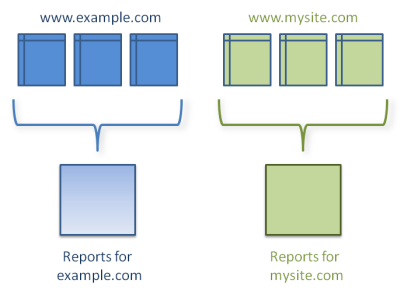
domeniile dvs. fără urmărire încrucișată a domeniului – sursa imaginii
urmărirea încrucișată a domeniului sau legarea site-ului este atunci când le legați împreună și puteți vizualiza rapoartele Google Analytics pentru ambele într-un mod holistic. Ar arăta mai mult așa:
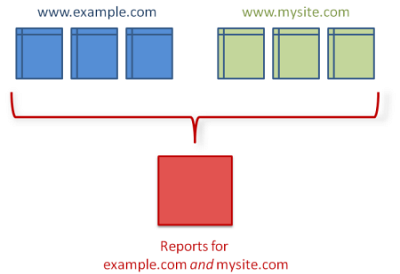
iată domeniile dvs. cu urmărirea domeniilor încrucișate. – sursa imaginii
cu o configurare normală (imaginea unu), veți înregistra tot traficul către site-ul și subdirectoarele dvs. (de ex. example.com/blog sau example.com/shop) ca grup. În acest fel, rapoartele analytics arată relațiile dintre acest set de pagini și vor înregistra lucruri precum căile de navigare între pagini, timpul total pe site, utilizatorii unici și sesiunile unice.
în general, și pentru o mare parte din cazuri de utilizare, care este suficient și modul corect de a face lucrurile. Nu doriți neapărat ca datele de pe un site web fără legătură să apară în rapoartele dvs. de analiză. De exemplu, dacă ați avea un site web personal și un magazin de comerț electronic, poate că nu le-ați dori împreună în același raport de analiză.
cel mai frecvent caz de utilizare pentru urmărirea pe mai multe domenii este cu platformele de comerț electronic. Să presupunem că ai mystore.com ca site – ul dvs. principal, dar utilizați un coș de cumpărături ecommerce care vă aduce la ecommercehost.com/mysite pentru a verifica elementele. În acest caz, urmărirea pe mai multe domenii devine imperativă. În caz contrar, ați pierde date esențiale despre comportamentul utilizatorului.
și pentru a complica lucrurile în continuare, ce se întâmplă dacă aveți un blog care stă pe blog.mysite.com? Ei bine, în acest caz, aveți nevoie de urmărirea subdomeniilor, iar configurarea dvs. ar arăta cam așa:
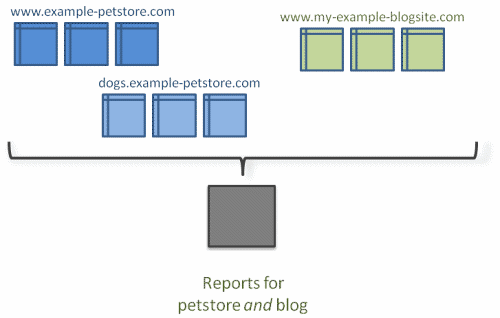
Google Analytics cross domain tracking + subdomeniu tracking – sursa imaginii
să acoperim rapid urmărirea subdomeniilor.
Ce zici de urmărire subdomeniu?
urmărirea subdomeniilor este puțin diferită și este mult mai simplu de configurat. În exemplul de mai sus, am spus dacă aveți un site de comerț electronic (mystore.com) și un domeniu diferit de coș de cumpărături (ecommercehot.com/mysite), va trebui să configurați urmărirea domeniilor încrucișate. Dar ce se întâmplă dacă, SEO se referă deoparte, ai avut un blog care stă pe blog.mysite.com? sau o bază de cunoștințe care se află pe support.mysite.com?
aici intervine urmărirea subdomeniilor.
Urmați – mă aici pentru un exemplu din 3dcart.com. pretindeți că ați aterizat (printr-o căutare Google) pe baza lor de cunoștințe (suport.3dcart.com), dar ați găsit răspunsul dvs. și acum doriți să vă întoarceți la site-ul lor principal pentru a vă conecta. Experiența dvs. este conectată și ar trebui să fie reflectată de analytics în acest fel:
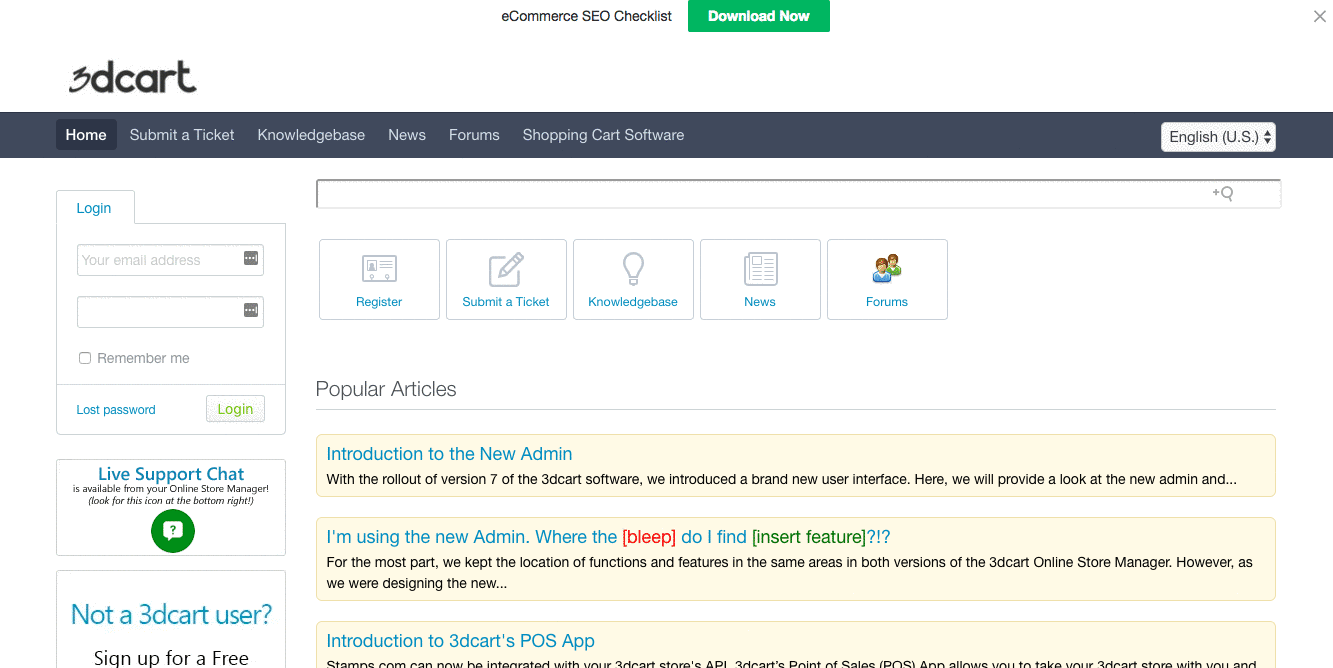
experiența utilizatorului de la baza de cunoștințe la site-ul web ar trebui să fie conectată în analytics.
fără a intra prea mult în buruieni, un tutorial rapid despre urmărirea subdomeniilor.
există două etape:
- setați cookieDomain.
- Actualizați lista de Excludere a recomandărilor.
în Managerul de etichete Google, primul pas este destul de simplu. Trebuie doar să setați următorul câmp:
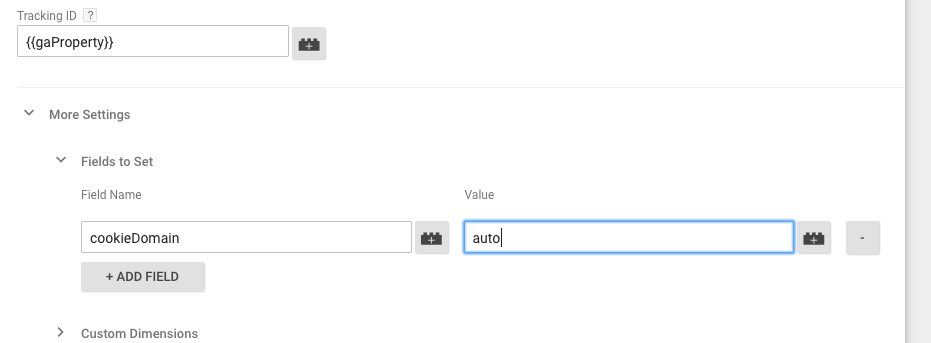
setați cookieDomain la auto
apoi, accesați secțiunea de administrare Google Analytics și găsiți excluderile de recomandare sub Informații de urmărire:

navigați la excluderile de recomandări din administratorul Google Analytics.
apoi, asigurați-vă că domeniul dvs. rădăcină este exclus.
în cele din urmă, este probabil că veți dori o vizualizare separată în Google Analytics pentru a raporta datele din subdomeniul dvs., astfel încât să puteți configura o nouă vizualizare cu un filtru pentru a face acest lucru. Iată un ghid excelent de la Vertical Rail despre cum să faceți acest lucru, în mod specific (și vom face, de asemenea, o scurtă prezentare a numelor de gazdă și a filtrelor mai târziu în articol).
bine, acesta este un grund rapid și periat peste un pic de nuanță. Mai multe informații. pot fi găsite pe aceste posturi blog mare:
- doi pași pentru urmărirea corectă a subdomeniilor în Google Analytics (LunaMetrics)
- urmărirea pe Mai multe domenii între subdomenii (Simo Ahava)
- setările Cookie și urmărirea subdomeniilor în Universal Analytics (Simo Ahava)
acum, înainte de a ne arunca cu capul în modul de configurare a urmăririi pe mai multe domenii Google Analytics (pentru domenii separate), să parcurgem beneficiile și să vedem dacă trebuie să o faceți.
De ce aveți nevoie de Google Analytics Cross Domain Tracking?
În primul rând, să acoperim dacă, în contextul dvs. specific, chiar aveți nevoie sau veți avea nevoie de urmărirea domeniilor încrucișate. Dacă nu trebuie să vă faceți griji, puteți continua să vă auditați și să analizați datele, ignorând și fără problemele implementărilor de domenii încrucișate.
deoarece urmărirea între domenii este implementată în scopul centralizării datelor din mai multe domenii, puteți pune câteva întrebări pentru a vedea dacă trebuie să le configurați. În primul rând, evident, aveți mai mult de un domeniu? Dacă nu, nu aveți nevoie de urmărire cross domain.
apoi, întrebați-vă dacă utilizatorii vor avea, în general, o experiență conectată pe mai multe domenii (de asemenea, întrebați-vă dacă utilizați același cod GA pe domeniile în cauză). De exemplu, un utilizator de pe un site de comerț electronic va folosi în mod necesar aplicația coșului de cumpărături pentru a converti, deci doriți să conectați aceste surse de date pentru a vizualiza o singură sesiune.
domeniile nu trebuie să fie pur și simplu site-uri legate de conversie, fie. Din perspectiva urmăririi pe mai multe domenii, site.com și site.org sunt două domenii separate. Deci, întrebați-vă, de asemenea, dacă utilizatorii pot sări înainte și înapoi între site-uri.Spotify are câteva campanii care utilizează microsite-uri și, deși nu utilizează urmărirea pe mai multe domenii (folosesc parametrii UTM, ceea ce este aproape sigur cea mai bună practică în cazul lor), probabil că ar putea folosi urmărirea pe mai multe domenii dacă ar dori. De exemplu, cu campania lor înfășurată în 2017:
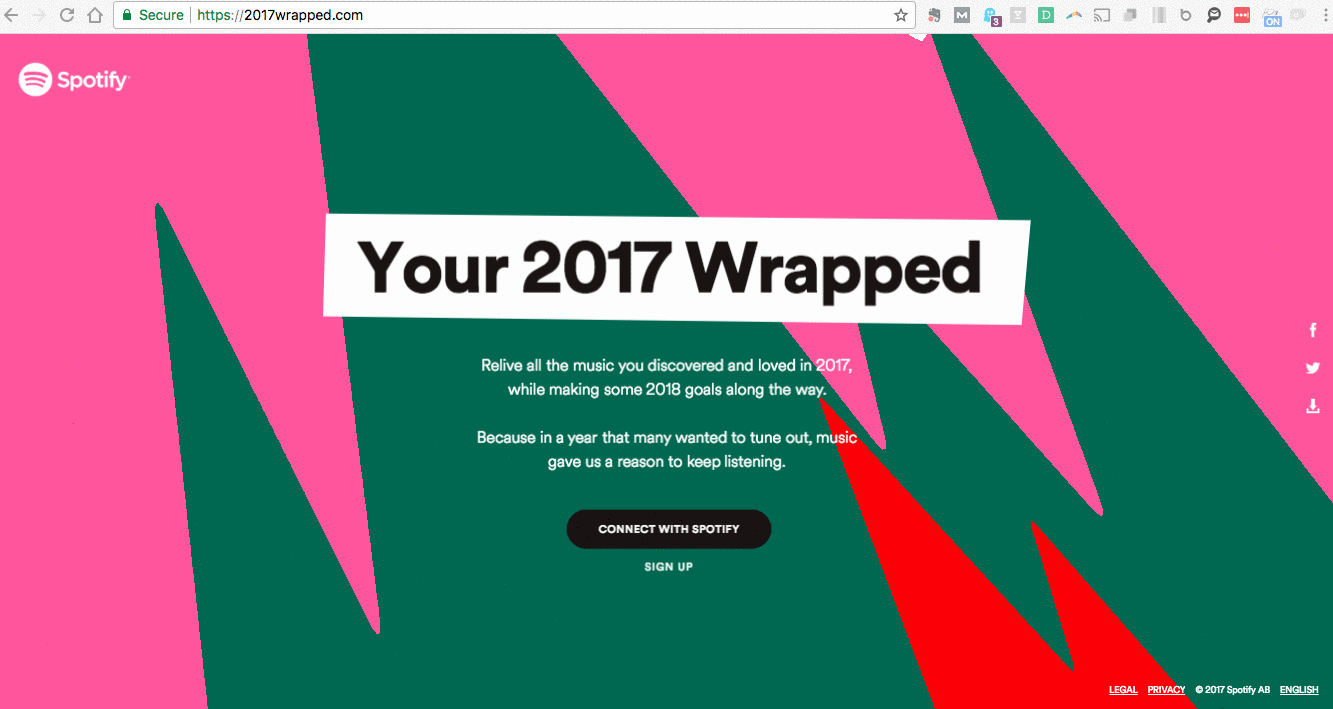
în cazul în care utilizatorii sari de la site la site-ul frecvent, cross domain tracking poate fi alegerea potrivită.
răspunsul scurt aici: dacă aveți același cod de urmărire instalat pe mai multe domenii și doriți să urmăriți un singur utilizator în timp ce vizitează acele domenii, aveți nevoie de urmărire pe mai multe domenii.
centralizarea datelor este importantă. Analiștii și specialiștii în marketing vorbesc întotdeauna despre obținerea unei „viziuni unice” a clientului (oricât de idilic și imposibil ar fi)–și cu cât sursele de date sunt mai fracturate, cu atât datele dvs. de marketing vor fi mai puțin holistice. Urmărirea pe mai multe domenii este una dintre multele modalități de a lega împreună datele dvs. de marketing într-un mod care creează o imagine mai holistică.
cum se configurează Google Analytics Cross Domain Tracking
să configurăm o situație semi-ipotetică pentru a servi drept pas cu pas.
spune, Am un site principal, alexbirkett.com. marea majoritate a activității utilizatorilor se întâmplă aici, în valoare de milioane de vizite pe lună (desigur).
dar să spunem că, din anumite motive, utilizatorii își pot face cumpărăturile doar pe un subdomeniu, get.alexbirkett.com. Am trecut deja prin modul de configurare a urmăririi subdomeniilor de mai sus, deci totul este bine până acum.
acum, să spunem că dintr-un motiv ciudat, decid să construiesc o campanie pentru a dobândi utilizatori care se bucură de călătorii și petreceri, mai ales în același timp. Din acest motiv, cumpăr rowdytraver.com și începeți să decorați site-ul cu ghiduri decadente despre deznădejde în străinătate.
să se aventureze în continuare să pretindă că, într-un fel, călătoria utilizatorului se va suprapune în mod substanțial între cele de aterizare pe rowdytraveler.com și alexbirkett.com (și, sperăm, mai târziu get.alexbirkett.com). Face parte dintr-o cale de conversie și suntem obligați să reflectăm acest lucru în colecția noastră de date.
știți ce înseamnă asta: trebuie să configurăm urmărirea domeniilor Google Analytics.
la fel ca urmărirea subdomeniilor, urmărirea între domenii este oarecum simplă în teorie, dar conține adesea un pic mai multă nuanță în scenarii specifice.
iată esența provocării tehnice: Google Analytics colectează o valoare Client-ID în fiecare accesare, care sunt stocate în cookie-uri. Cookie-urile sunt stocate pe o bază per domeniu, iar site-urile web de pe un domeniu nu pot accesa cookie-urile setate pe un alt domeniu.
dar când urmăriți mai multe domenii, trebuie să transferați valoarea Client-ID de la un domeniu la altul. Pentru a realiza acest lucru, Google Analytics are o caracteristică de conectare care permite domeniului sursă să plaseze ID-ul clientului în parametrii URL ai unui link, unde domeniul de destinație îl poate accesa.
vom parcurge un exemplu real aici–dar, în general, iată procesul de urmărire pe mai multe domenii:
- modificați codul de urmărire.
- configurați excluderile de recomandare.
pare familiar, da?
înainte de a începe, vreau să recomand implementarea acestui lucru prin Google Tag Manager. Lucrurile sunt mult mai ușor de controlat și actualizat acolo. Dar dacă sunteți greu de codificare GA pe site-ul dvs., iată cum ați configurat lucrurile.
-
- configurați o proprietate în contul dvs. Veți utiliza același cod de urmărire și același ID pentru toate domeniile dvs. (get.alexbirkett.com, alexbirkett.com și rowdytraveler.com).

creați o proprietate și utilizați ID-ul de urmărire pentru toate domeniile.
- configurați o proprietate în contul dvs. Veți utiliza același cod de urmărire și același ID pentru toate domeniile dvs. (get.alexbirkett.com, alexbirkett.com și rowdytraveler.com).
-
- Editați fragmentul de cod de urmărire. Va trebui să adăugați câteva linii de cod. Găsiți linia” creare”, care arată astfel:
ga(‘creare’, ‘UA-XXXXXXX-X’, ‘example-1.com’); apoi, creați următoarele modificări (adăugiri în roșu):
ga(‘create’, ‘UA-XXXXXXX-X’, ‘auto’, {‘allowLinker’: true});
ga(‘require’, ‘linker’);
ga(‘linker: autoLink’,);
desigur, veți utiliza propriul ID de urmărire și domenii în propria implementare.
acesta este codul pe care îl veți pune pe primul dvs. domeniu. Puteți adăuga asta pe site-ul dvs. acum (videoclip instructiv despre cum să faceți asta aici).
- Editați fragmentul de cod de urmărire. Va trebui să adăugați câteva linii de cod. Găsiți linia” creare”, care arată astfel:
-
- Acum, faceți același lucru pentru codul de urmărire pe al doilea domeniu, cu excepția înlocuirii domeniului în cod (utilizați site1.com în loc de site2.com).
ga (‘creare’, ‘UA-XXXXXXX-X’, ‘auto’, {‘allowLinker’: true});ga (‘require’,’linker’);
ga (‘linker: autoLink’,);
- Acum, faceți același lucru pentru codul de urmărire pe al doilea domeniu, cu excepția înlocuirii domeniului în cod (utilizați site1.com în loc de site2.com).
- configurați excluderi de recomandări și vizualizări filtrate. Vom acoperi aceste două lucruri mai târziu, deoarece ambele se aplică și configurării managerului de etichete Google.
acum, iată cum să configurați urmărirea Google Analytics pe mai multe domenii în Managerul de etichete Google. Toate acestea presupun că v-ați configurat deja contul Google Analytics și ați plasat Codul De urmărire (același ID de urmărire) pe toate domeniile pe care doriți să le utilizați pentru urmărirea între domenii. După ce ați terminat, introduceți managerul de etichete Google și urmați pașii următori…
-
- configurați o variabilă constantă.
în primul rând, vom configura o variabilă în Managerul de etichete Google.

configurați o nouă variabilă.
veți dori să selectați o variabilă constantă din lista de variabile permise.
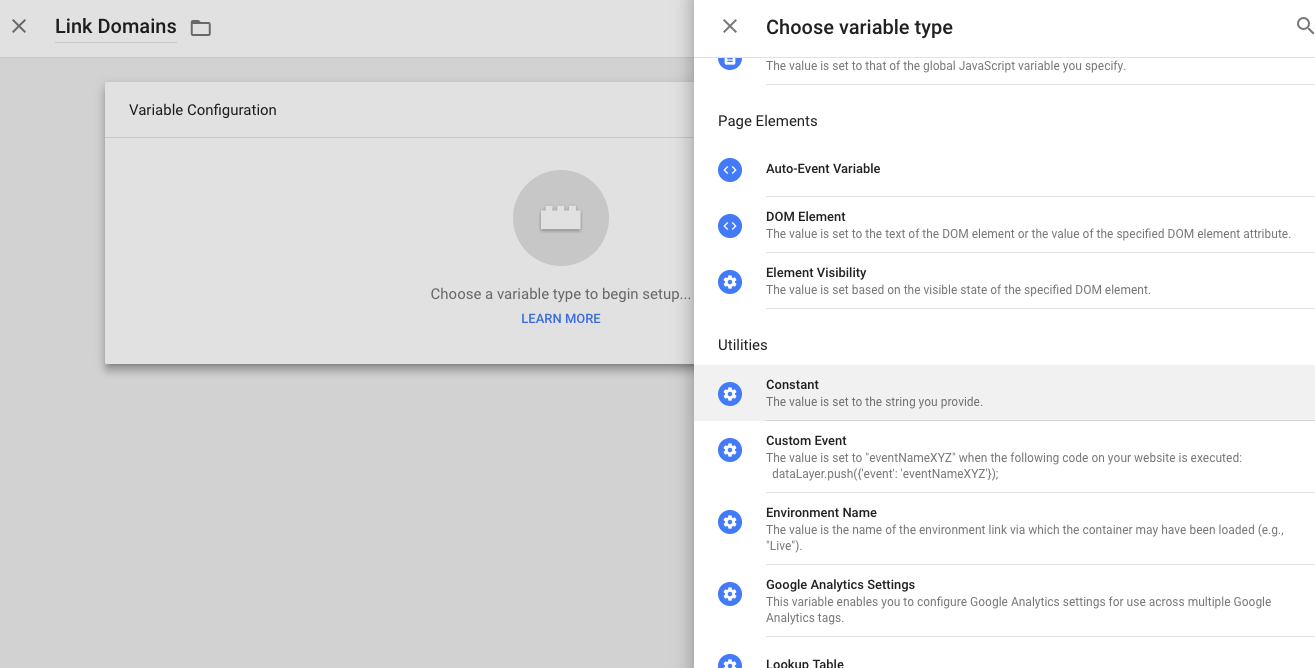
alegeți o variabilă „constantă”.
apoi, scrieți domeniile pe care doriți să le conectați în configurarea dvs. Separați-le cu virgule:
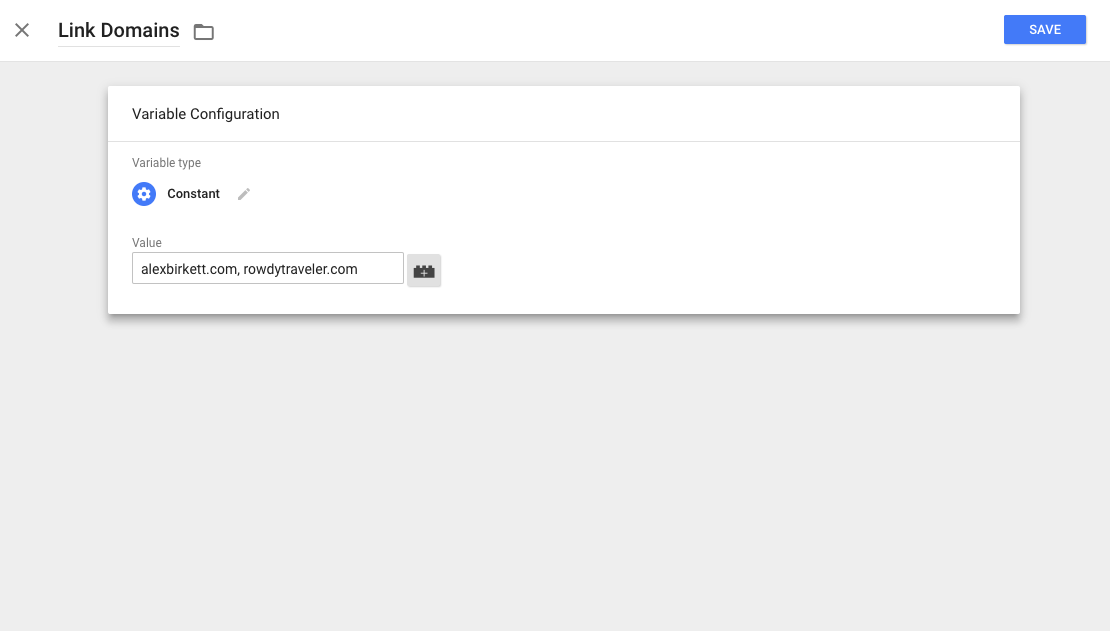
adăugați în domeniile dvs.
- configurați o variabilă constantă.
-
- adăugați noua variabilă la eticheta de afișare a paginii Google Analytics.
următoarea parte este simplă, veți adăuga doar variabila la eticheta de afișare a paginii pe care ați configurat-o pe proprietatea dvs.
găsiți meniul „urmărire domeniu încrucișat” sub meniul derulant „Mai multe setări”. Plasați variabila constantă în câmpul” domenii de legătură automată”.
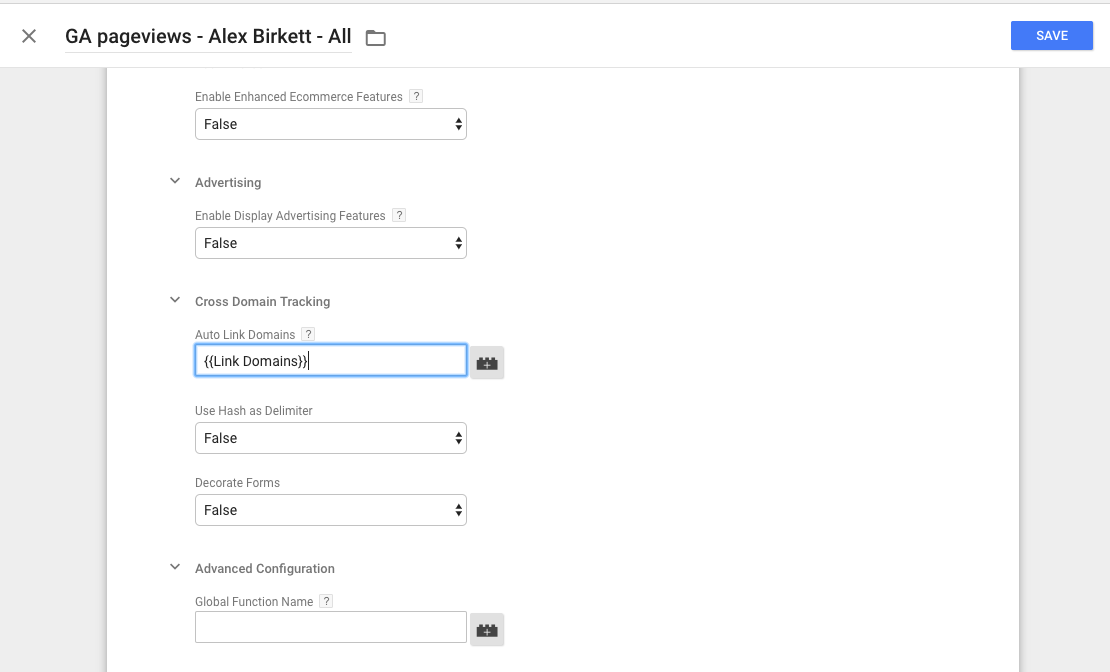
adăugați variabila dvs. în câmpul domenii Auto Link.
- adăugați noua variabilă la eticheta de afișare a paginii Google Analytics.
-
- setați câmpul allowLinker la „true”.
rămâneți unde vă aflați în Managerul de etichete Google și găsiți „câmpuri pentru a seta” chiar sub „mai multe setări.”Setați numele câmpului la” allowLinker „și setați valoarea la” true.”
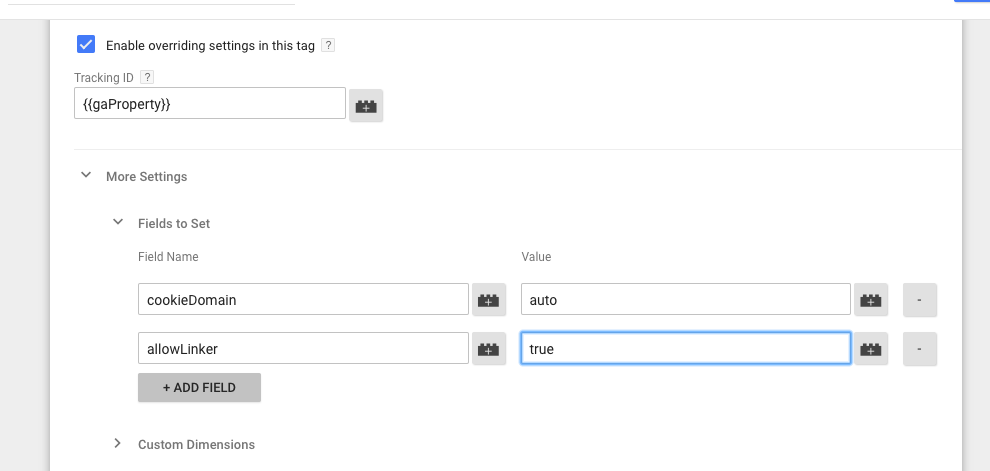
setați câmpul allowLinker la”true”.
- setați câmpul allowLinker la „true”.
-
- adăugați la lista dvs. de Excludere a recomandărilor.
acest pas este acum aplicabil atât pentru configurarea managerului de etichete Google, cât și pentru versiunea codificată pe care am revizuit-o mai devreme. Suntem cu toții prinși și pe aceeași pagină acum.
această parte este foarte importantă–pentru că dacă nu configurați excluderi, veți primi „auto-recomandări” sau practic o grămadă de sesiuni duplicate atunci când utilizatorii SAR înainte și înapoi între proprietățile dvs.
ca și în cazul urmăririi subdomeniilor, va trebui mai întâi să accesați secțiunea de administrare a Contului Google Analytics și să găsiți „lista de Excludere a recomandărilor” sub „Informații de urmărire.”

găsiți” lista de Excludere a recomandărilor ” în secțiunea de administrare Google Analytics.
acum, trebuie doar să adăugați domenii aplicabile la lista de excludere. În cazul nostru, adaug alexbirkett.com și rowdytraveler.com:
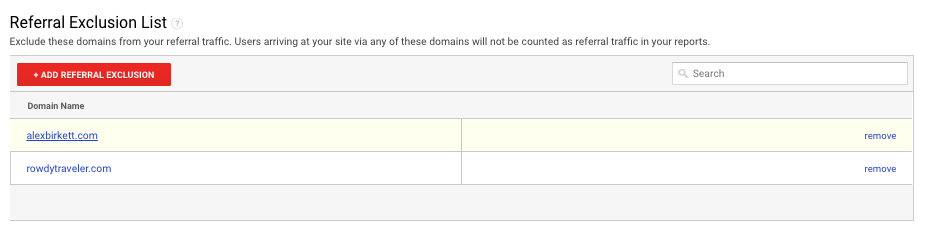
Actualizați lista de excludere a recomandărilor
- adăugați la lista dvs. de Excludere a recomandărilor.
- testați Configurarea.înainte de a pop șampanie și sărbători Configurarea, trebuie să-l audit pentru a vă asigura că este configurat corect. Plictisitor, poate, dar necesar.
cel mai bun mod de a face acest lucru este cu extensia Chrome Debugger Google Analytics. Instalați că, dacă nu ați făcut-o deja ,și peste cap de la primul domeniu (alexbirkett.com, în cazul meu). Porniți consola și notați ID-ul clientului și ID-ul de urmărire.
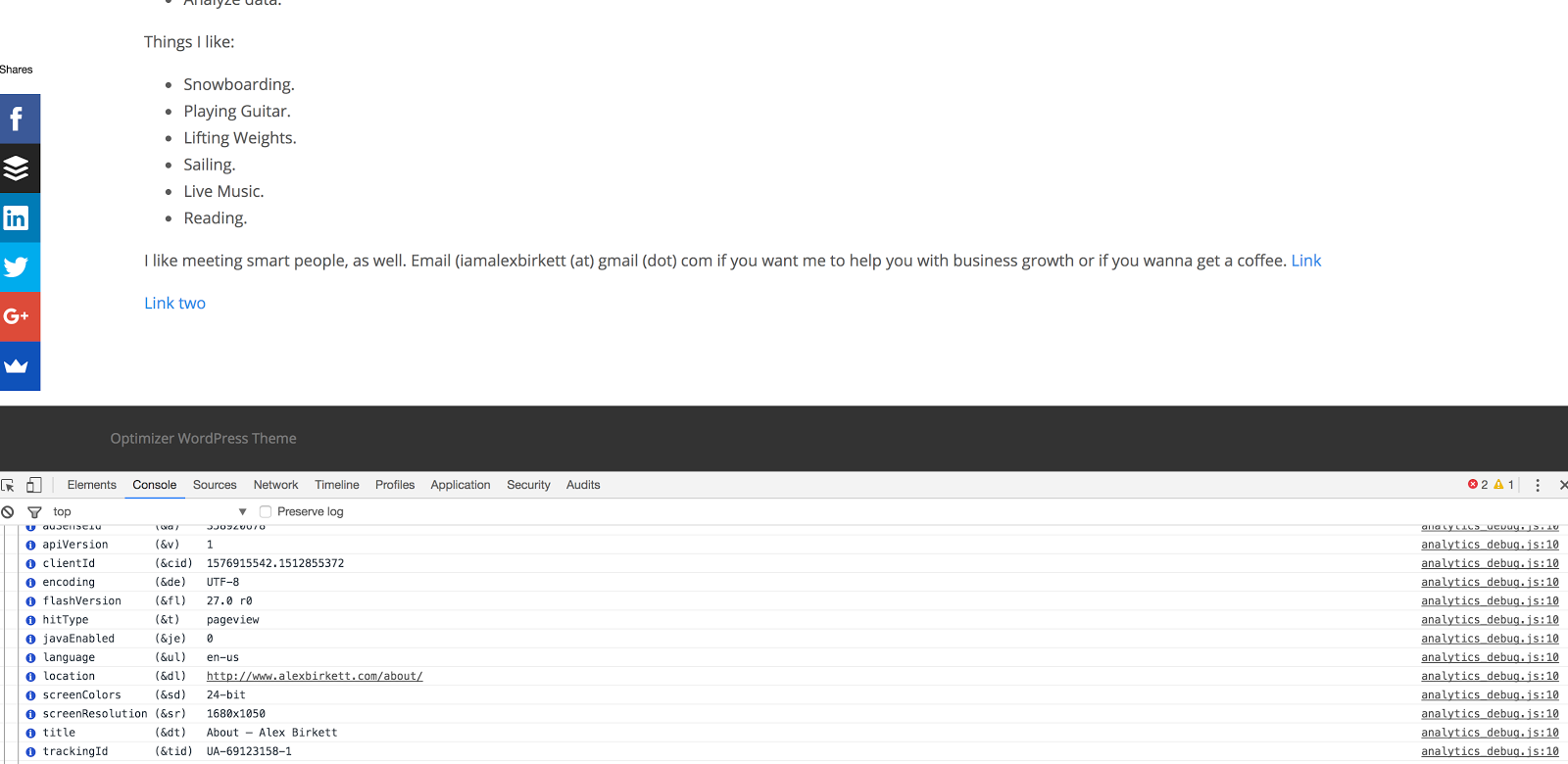
utilizați Ga Debugger pentru a găsi informațiile clientID pe primul domeniu.
apoi, navigați la al doilea domeniu (rowdytraveler.com pentru mine). ID-urile clientului se potrivesc? În acest caz, avem o potrivire:
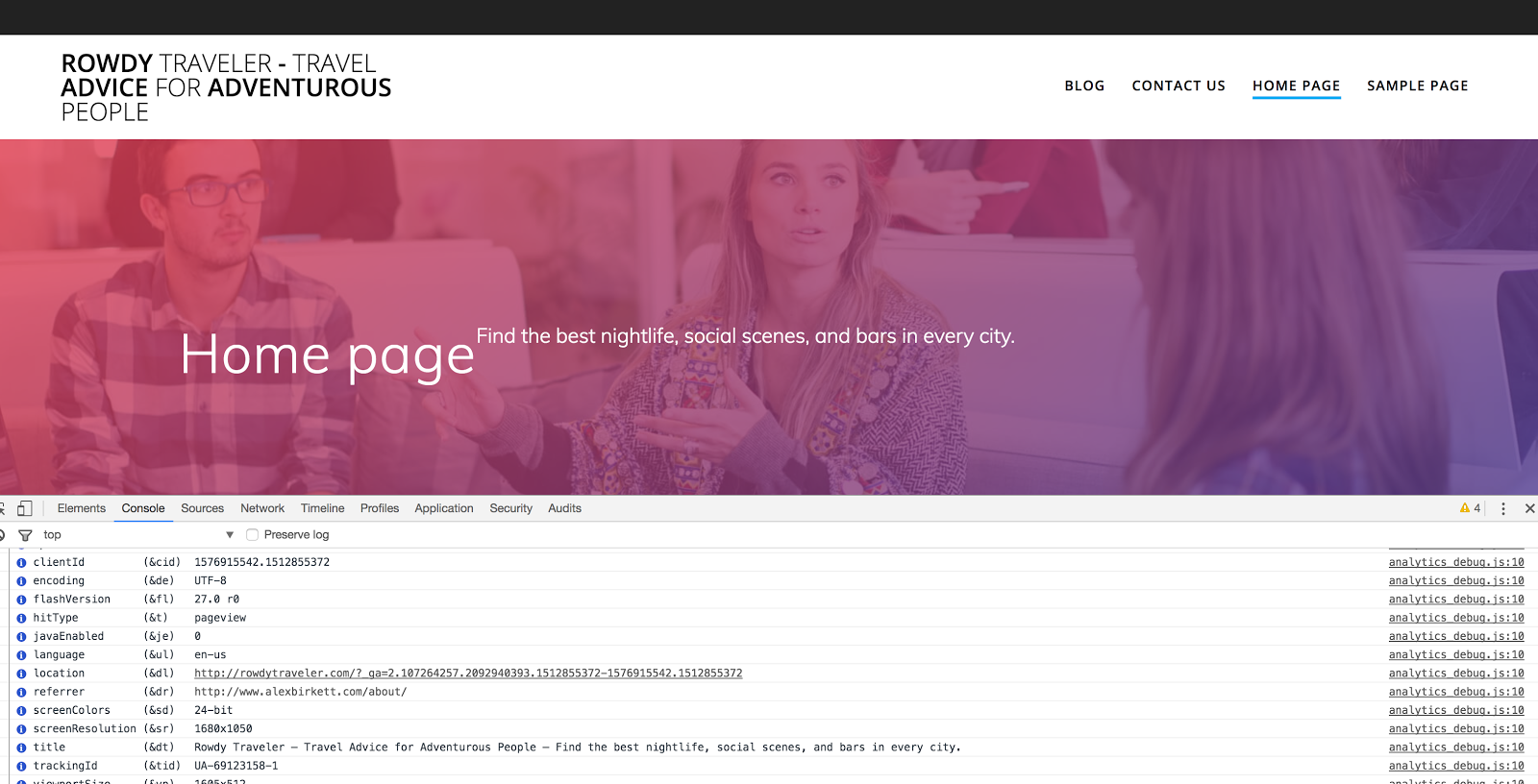
se potrivește clientul dvs. atunci când navigați la al doilea domeniu?
În cele din urmă, ar putea verifica la fel de bine subdomeniul nostru (get.alexbirkett.com) afară. ID-ul clientului și ID-ul de urmărire se potrivesc? Da.
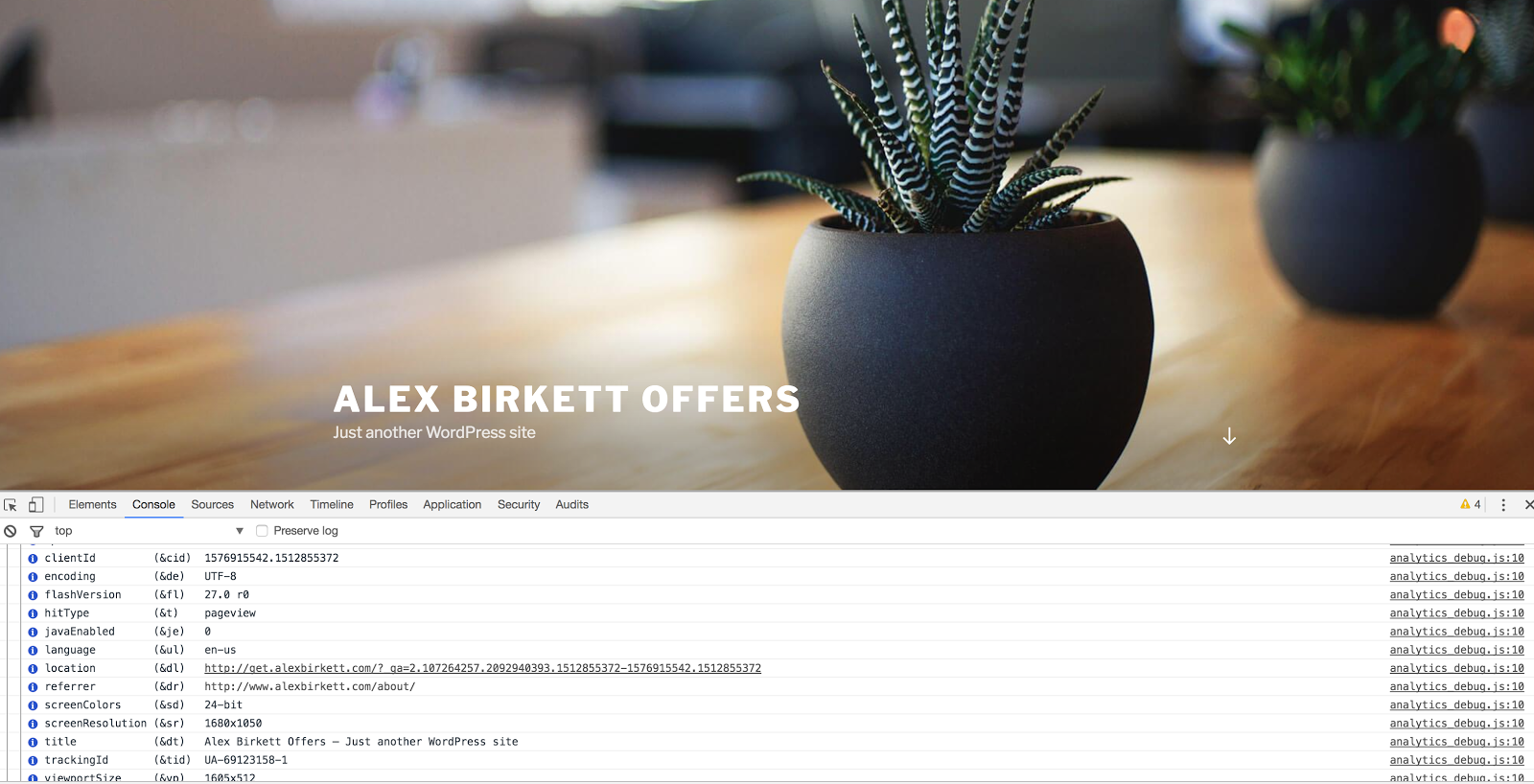
se potrivește clientID dvs. pe subdomeniu.
bun pentru a merge.
Un alt mod de nivel înalt pentru a vă audita configurarea este să navigați de la un domeniu la altul și să priviți adresa URL. Ar trebui să includă un nou parametru pentru a transfera clientuld. Iată cum explică Johannes Mehlem, analist Web Senior la HubSpot:
„există o modalitate simplă de a verifica dacă urmărirea între domenii este configurată corect. Deschideți domeniul de referință în browserul dvs. și faceți clic pe un link care vă duce la celălalt domeniu. Acum, Puteți verifica dacă în calea URL a celuilalt domeniu din browserul dvs. un parametru URL care începe cu „?_ga= ” a fost adăugat la URL-ul obișnuit.
Dacă da, puteți vedea că un identificator legat de clientID Google Analytics a fost reportat cu succes din domeniul de referință și urmărirea între domenii funcționează conform destinației.”
- creați vizualizări de filtrare.
dacă aveți mai multe domenii de urmărire sub aceeași proprietate, probabil că veți întâmpina probleme cu raportarea. Mai exact, dacă aveți două adrese URL similare, cum ar fi alexbirkett.com/about și rowdytraveler.com/about, ambele vor apărea în rapoartele dvs. ca / despre.
ce poți face? Configurați o vizualizare filtrată.
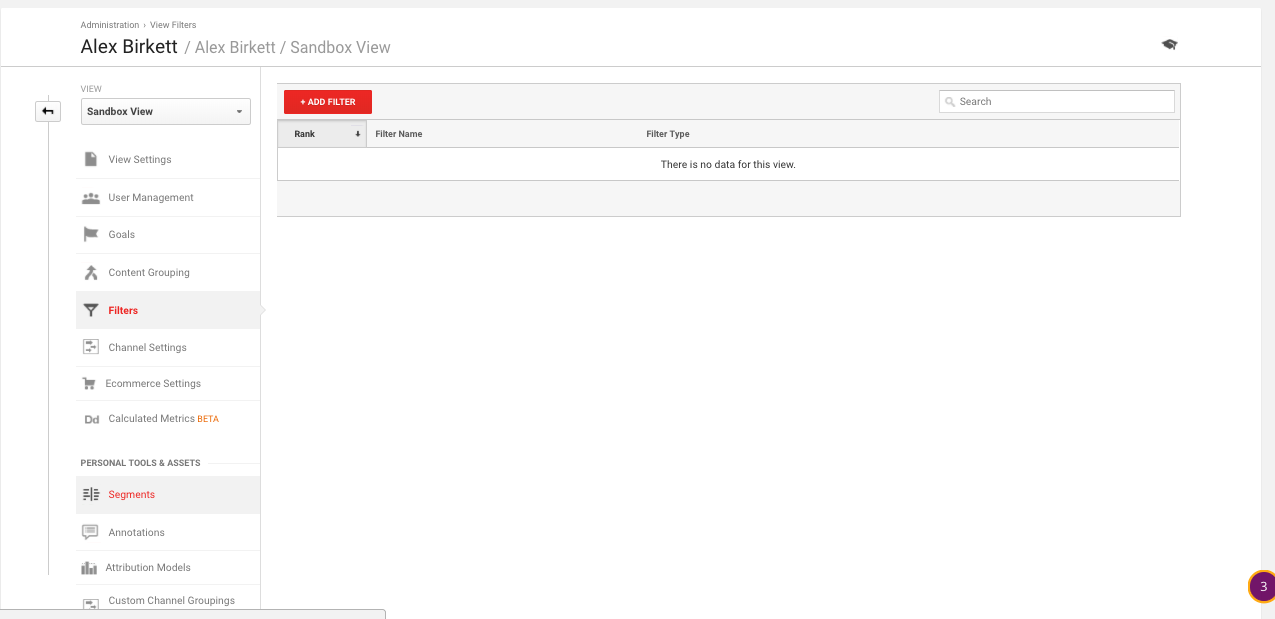
accesați Admin> filtre în Google Analytics pentru a configura un filtru.
această prezentare de la Annie Cushing explică foarte bine cum să configurați un filtru pentru a lista adresele URL complete din rapoartele dvs. Dați articolului o citire, deoarece există câteva avertismente și note suplimentare– dar așa ar trebui să arate filtrul dvs.:
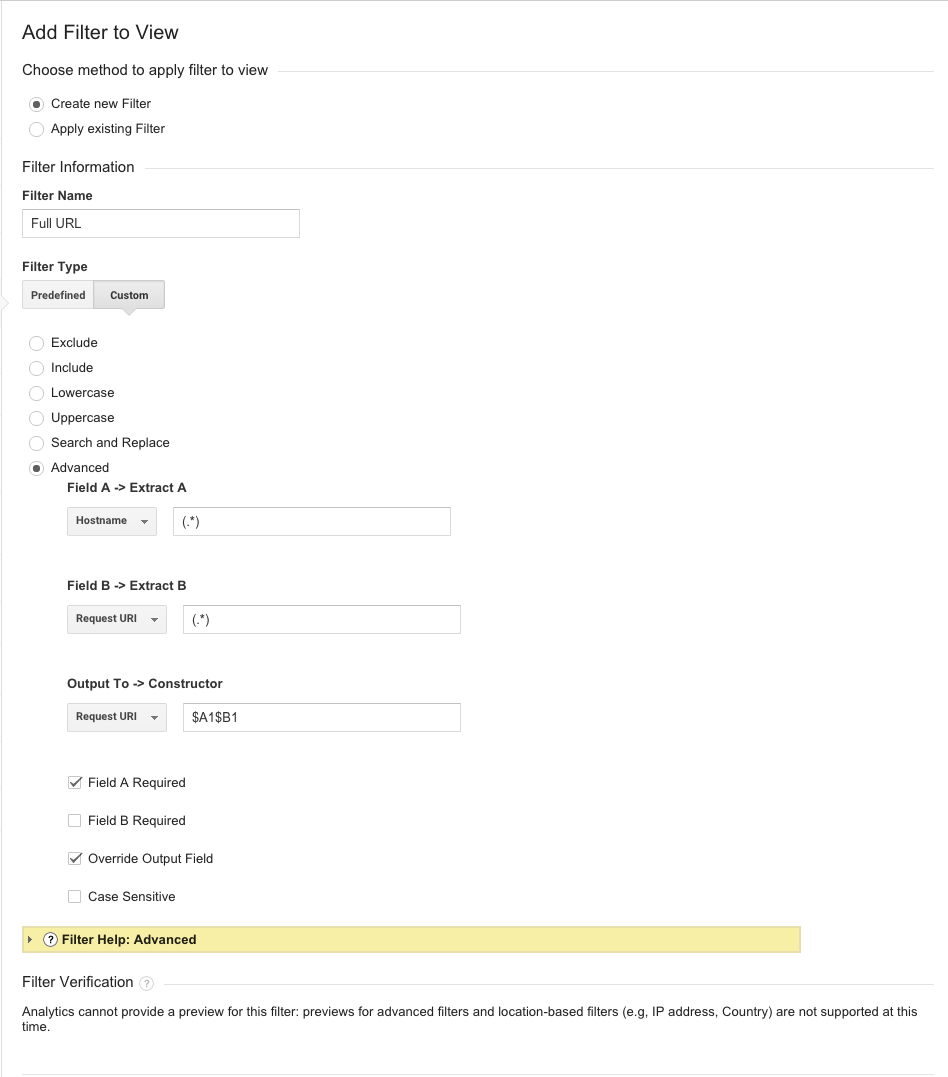
configurați un filtru pentru a vizualiza adresa URL completă. – sursa imaginii
de asemenea, poate doriți să configurați noi vizualizări în Contul Google Analytics pentru a raporta exclusiv pe un subdomeniu sau un alt domeniu. De exemplu, dacă aveți blog.site.com, poate doriți o vizualizare specifică pentru asta, mai ales dacă doriți să oferiți acces persoanelor care nu ar trebui să vadă alte informații de afaceri și financiare (Freelanceri, de exemplu).
pentru a face acest lucru este un pic mai ușor, am de gând să împărtășesc o captură de ecran de la un motor de căutare oameni articol. Aceasta este pentru a configura o vizualizare pe blog:
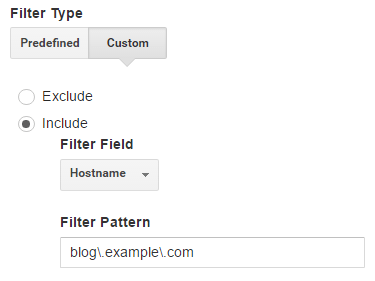
configurați un filtru pentru a vizualiza doar subdomeniul blogului. – sursa imaginii
și apoi puteți separa pe baza domeniului dvs. obișnuit. Iată o altă captură de ecran de la oamenii motorului de căutare:
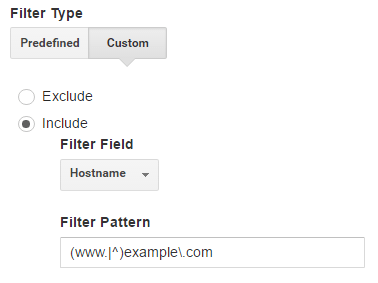
un filtru pentru a vizualiza numai example.com pagini. – sursa imaginii
Configurarea vizualizărilor și filtrelor este totuși un pic mai mult o decizie strategică și organizațională. Deci, cu siguranță aveți o conversație despre cum ar trebui să vizualizați datele și cine ar trebui să vadă ce date.
greșeli comune cu Google Analytics Cross Domain Tracking
puteți studia cât doriți în analytics, dar am constatat că este încă probabil că veți întâlni greșeli. De aceea îmi place să iau în considerare greșelile de top văzute de practicienii experți și să intenționez să le evit sau să le atenuez de la început.
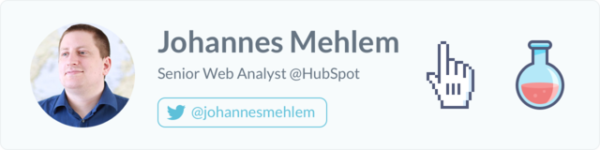
potrivit lui Johannes Mehlem, analist Web Senior la HubSpot, acestea sunt cele mai frecvente două greșeli:
„există două greșeli comune la configurarea urmăririi între domenii.
în primul rând, folosind exact aceeași configurare pentru urmărirea pe domenii distincte și urmărirea pe diferite subdomenii, deoarece Configurarea trebuie să difere ușor (de exemplu, setările cookieDomain din Managerul de etichete Google).
În al doilea rând, nu adăugați domeniul de referință (sub-)la lista de Excludere a recomandărilor sub Informații de urmărire a setărilor de proprietate din Google Analytics.”
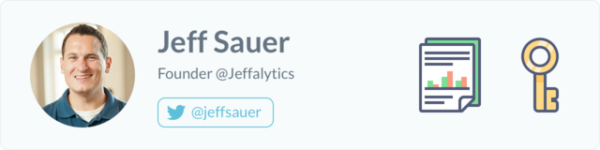
potrivit lui Jeff Sauer, fondator la Jeffalytics, cea mai mare greșeală revine într-adevăr la fundamentele bunelor practici de analiză: trebuie să aveți un plan.
„majoritatea companiilor vor configura Google Analytics fără un plan. Ei cred că implicit un cont obținerea unei proprietăți obținerea unei vizualizări va urmări magic totul în mod corespunzător în Analytics. Ei nu înțeleg scopul fiecăruia dintre aceste aspecte ale unui cont Analytics sau nu planifică cum să le utilizeze în mod corespunzător.
cea mai importantă decizie de luat atunci când configurați un cont este să luați în considerare scopul proprietăților. Fiecare proprietate este concepută pentru a urmări un aspect unic al site-ului dvs. web într-un loc unic. Multe companii vor pune toate domeniile site-ului, subdomeniile și alte active într-o singură proprietate fără să se gândească. Apoi, se întreabă de ce opiniile lor arată trafic pe domenii, raportează lucrurile incorect sau își umflă numerele.
un exercițiu simplu de planificare ar putea elimina necesitatea urmăririi între domenii în față prin utilizarea mai multor proprietăți pentru a urmări toate aspectele unui site.
problemele de urmărire a domeniilor încrucișate (adică auto-recomandări) sunt rezultatul încrederii implicite și al lipsei unui plan de urmărire. Din fericire, acestea pot fi rezolvate în urmărirea viitoare dacă abordați problema direct.”
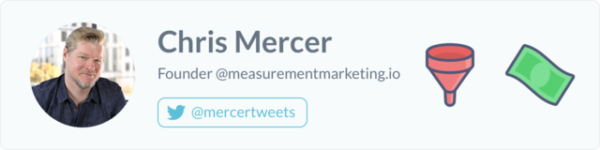
după aceea, o altă greșeală obișnuită este pur și simplu încrederea că ați configurat lucrurile corect imediat. Chris Mercer, fondatorul measurementmarketing.io, folosește o fază, „încredere, dar verifică”, pentru a explica modul în care abordează analiza:
„cea mai mare greșeală și cel mai important lucru atunci când configurați urmărirea domeniilor încrucișate se încadrează în „încredere, dar verificați.”
adică aveți încredere că ați configurat-o corect, dar reveniți la implementarea dvs. și testați-o pentru a verifica dacă ați configurat-o incorect. Da, ai citit bine!
când te întorci să cauți unde ai greșit lucrurile, este mai probabil să-ți găsești greșelile. Utilizați UTM pentru a vă eticheta sesiunea și a trece printr-o achiziție de testare care vă duce prin diferitele domenii. După un pic de timp, căutați această achiziție în Google Analytics. Achiziția a fost atribuită UTM-urilor pe care le-ați folosit pentru test sau a fost atribuită unei alte surse de trafic (incorecte)?
câteva minute petrecute „TBV ‘ ing” (încredere prin verificare) pot salva ore de frustrare mai târziu.”
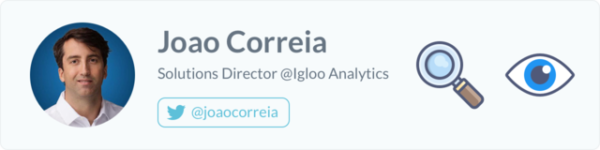
următorul sfat nu se referă la o greșeală, ci mai degrabă este un alt mod de a realiza urmărirea între domenii. Se numește amprentarea browserului și este destul de puțin frecventă, deși merită remarcată. Iată cum explică Joao Correia, director de soluții la Igloo Analytics:
„urmărirea între domenii necesită un nivel scăzut de efort pentru implementare și este cea mai fiabilă modalitate de a asigura atribuirea canalelor în diferite domenii. O altă tehnică, deși mai puțin obișnuită este amprenta browserului–dar necesită proprietatea completă a datelor, pe care majoritatea întreprinderilor nu o au.”
Dacă sunteți interesat, este puțin mai avansat, dar iată un ghid bun despre amprentarea browserului.
încheie pe Google Analytics Cross Domain Tracking
Google Analytics cross domain tracking nu este cel mai ușor lucru de făcut, mai ales dacă sunteți nou la Google Analytics. Cu toate acestea, de cele mai multe ori când începeți doar cu Google Analytics, este posibil să nu fie chiar necesar să configurați urmărirea între domenii. De obicei, atunci când o companie și proprietățile site-ului său web cresc în complexitate și cantitate, trebuie să începeți să o căutați.
Deci, amintiți-vă, dacă sunteți legat de resurse, cea mai simplă cale tinde să fie cea mai bună cale. În acest sens, asigurați-vă că vă întrebați ce fel de implementare aveți nevoie pentru a înțelege cel mai bine datele dvs. de utilizator și mergeți de acolo.
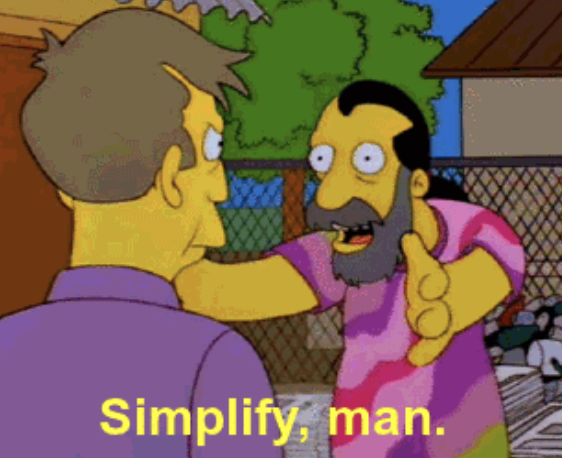
face lucrurile la fel de simplu ca acestea pot fi, dar nu mai mult decât atât. – sursa imaginii
desigur, există unele nuanțe și, probabil, unele cazuri marginale care vor aluneca prin înțelegerea acestui post pe blog–dar sperăm că mersul meu printr-un site de călătorie semi-ipotetic pentru cei cărora le place să petreacă vă ajută să înțelegeți cum ați configura lucrurile sau cel puțin vă oferă un cadru pentru abordarea urmăririi domeniilor și subdomeniilor.